Verwaltete Azure Monitor SCOM-Instanz – Selbstüberprüfung der Schritte
In diesem Artikel werden die Selbstüberprüfungsprozesse des Operations Manager-Administrators, des Active Directory-Administrators und des Netzwerkadministrators beschrieben.
Hinweis
Weitere Informationen zur Azure Monitor SCOM Managed Instance-Architektur finden Sie unter Azure Monitor SCOM Managed Instance.
Nachdem Sie die erforderlichen Parameter eingerichtet haben, führen Sie das Selbstüberprüfungstool aus. Basierend auf den Erfahrungen und Daten, die aus Telemetrie gesammelt werden, haben Operations Manager-Administratoren erhebliche Zeit damit verbracht, die Genauigkeit von Parametern zu überprüfen. Wenn Sie dieses Tool ausführen, können Sie Probleme mit Ihrer Umgebung oder Ihren Parametern identifizieren, bevor Sie mit der Bereitstellung fortfahren.
Viele Kunden profitieren von diesem Tool, da es Zeit spart, die andernfalls später für die Problembehandlung mit Parametern benötigt werden würde. Wir empfehlen, dieses Tool vor der Bereitstellung auszuführen, um zu vermeiden, dass in Zukunft übermäßige Zeit für die Diagnose und Problembehandlung lokaler Parameter verwendet wird.
Bei der Erstellung einer Instanz von SCOM Managed Instance sind drei primäre Personas beteiligt. Der folgende Ablauf ist typisch für die Einrichtung der Schritte in Unternehmensorganisationen durch den Operations Manager-Administrator:
Der Operations Manager-Administrator initiiert die Kommunikation mit dem Active Directory-Administrator, um alle Active Directory-bezogenen Einstellungen zu konfigurieren.
Der Operations Manager-Administrator kommuniziert dann mit dem Netzwerkadministrator, um das virtuelle Netzwerk einzurichten und die erforderlichen Firewalls, Netzwerksicherheitsgruppen und DNS-Auflösung zu konfigurieren, um eine Verbindung mit dem angegebenen Active Directory-Controller herzustellen, wie in den Netzwerkvoraussetzungen beschrieben.
Nachdem alle Konfigurationen implementiert wurden, fährt der Operations Manager-Administrator mit gründlichen Tests auf einem virtuellen Testcomputer (VM) fort, um sicherzustellen, dass alles wie erwartet funktioniert. Diese Testphase hilft dabei, potenzielle Probleme proaktiv zu identifizieren und zu beheben.
Wenn der Operations Manager-Administrator alle drei Rollen spielt, kann er alle Aufgaben unabhängig behandeln und verwalten, ohne dass für jeden bestimmten Bereich unterschiedliche Mitarbeiter einbezogen werden müssen.
Mit den Schritten, die für jede Persona zur Überprüfung der Parameter vorgesehen sind, wollen wir den Prozess der Einrichtung der Parameter optimieren, um die für die Erstellung der von SCOM verwalteten Instanz erforderliche Zeit zu reduzieren.
Indem wir jeder Persona die Möglichkeit geben, ihre jeweiligen Parameter zu überprüfen, können wir den gesamten Einrichtungsprozess beschleunigen und eine schnellere Bereitstellung der von SCOM verwalteten Instanz erreichen.
Selbstüberprüfung der Schritte durch Operations Manager-Administrator
Das Ausführen der Selbstüberprüfung durch den Operations Manager-Administratoren ist unerlässlich, um die Genauigkeit der Parameter zu verstehen.
Wichtig
Erstellen Sie zunächst eine neue Windows Server-Test-VM (2022/2019) im selben Subnetz, das für die Erstellung von durch SCOM-verwaltete Instanzen ausgewählt ist. Anschließend können sowohl Ihr Active Directory-Administrator als auch Ihr Netzwerkadministrator diese VM einzeln verwenden, um die Effektivität ihrer jeweiligen Änderungen zu überprüfen. Dieser Ansatz spart Zeit bei der Kommunikation zwischen dem Active Directory-Admin und dem Netzwerkadmin.
Führen Sie die folgenden Schritte aus, um das Überprüfungsskript auszuführen:
Generieren Sie einen neuen virtuellen Computer, der unter Windows Server 2022 oder 2019 ausgeführt wird, innerhalb des ausgewählten Subnetzes für die Erstellung verwalteter SCOM-Instanzen. Melden Sie sich beim virtuellen Computer an, und konfigurieren Sie ihren DNS-Server so, dass dieselbe DNS-Server-IP verwendet wird, die Sie während der Erstellung der verwalteten SCOM-Instanz verwenden möchten. Sehen Sie sich beispielsweise den folgenden Screenshot an, um die DNS-Server-IP festzulegen.
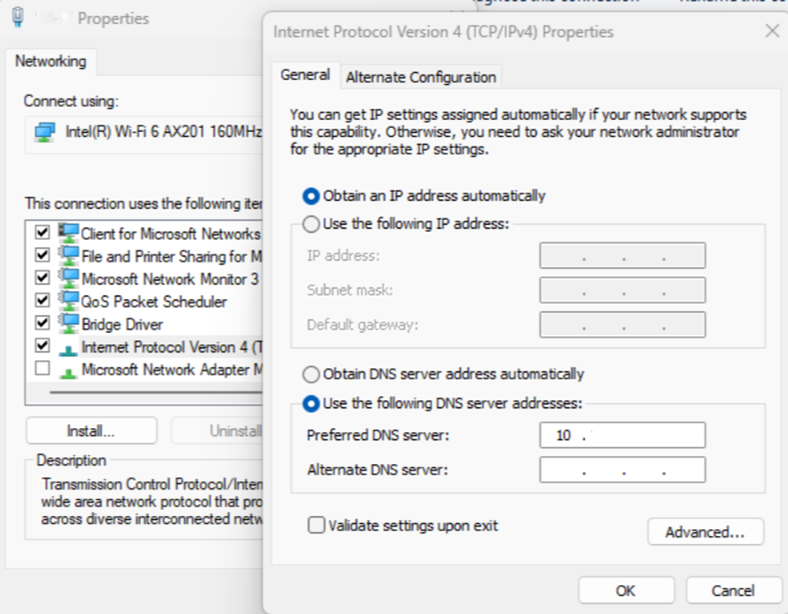
Laden Sie das Überprüfungsskript auf den virtuellen Testcomputer herunter, und extrahieren Sie es. Es besteht aus fünf Dateien:
Readme.txtScomValidation.ps1RunValidationAsSCOMAdmin.ps1RunValidationAsActiveDirectoryAdmin.ps1RunValidationAsNetworkAdmin.ps1
Führen Sie die in der Datei
Readme.txtaufgeführten Schritte aus, umRunValidationAsSCOMAdmin.ps1auszuführen. Stellen Sie sicher, dass Sie den EinstellungswertRunValidationAsSCOMAdmin.ps1mit den entsprechenden Werten ausfüllen, bevor Sie ihn ausführen.# $settings = @{ # Configuration = @{ # DomainName="test.com" # OuPath= "DC=test,DC=com" # DNSServerIP = "000.00.0.00" # UserName="test\testuser" # Password = "password" # SqlDatabaseInstance= "test-sqlmi-instance.023a29518976.database.windows.net" # ManagementServerGroupName= "ComputerMSG" # GmsaAccount= "test\testgMSA$" # DnsName= "lbdsnname.test.com" # LoadBalancerIP = "00.00.00.000" # } # } # Note : Before running this script, please make sure you have provided all the parameters in the settings $settings = @{ Configuration = @{ DomainName="<domain name>" OuPath= "<OU path>" DNSServerIP = "<DNS server IP>" UserName="<domain user name>" Password = "<domain user password>" SqlDatabaseInstance= "<SQL MI Host name>" ManagementServerGroupName= "<Computer Management server group name>" GmsaAccount= "<GMSA account>" DnsName= "<DNS name associated with the load balancer IP address>" LoadBalancerIP = "<Load balancer IP address>" } }Im Allgemeinen führt
RunValidationAsSCOMAdmin.ps1alle Überprüfungen aus. Wenn Sie eine bestimmte Prüfung ausführen möchten, öffnen SieScomValidation.ps1und kommentieren Sie alle anderen Prüfungen, die sich am Ende der Datei befinden. Sie können auch einen Haltepunkt in der spezifischen Prüfung hinzufügen, um die Prüfung zu debuggen und die Probleme besser zu verstehen.# Default mode is - SCOMAdmin, by default if mode is not passed then it will run all the validations # adding all the checks to result set try { # Connectivity checks $validationResults += Invoke-ValidateStorageConnectivity $settings $results = ConvertTo-Json $validationResults -Compress $validationResults += Invoke-ValidateSQLConnectivity $settings $results = ConvertTo-Json $validationResults -Compress $validationResults += Invoke-ValidateDnsIpAddress $settings $results = ConvertTo-Json $validationResults -Compress $validationResults += Invoke-ValidateDomainControllerConnectivity $settings $results = ConvertTo-Json $validationResults -Compress # Parameter validations $validationResults += Invoke-ValidateDomainJoin $settings $results = ConvertTo-Json $validationResults -Compress $validationResults += Invoke-ValidateStaticIPAddressAndDnsname $settings $results = ConvertTo-Json $validationResults -Compress $validationResults += Invoke-ValidateComputerGroup $settings $results = ConvertTo-Json $validationResults -Compress $validationResults += Invoke-ValidategMSAAccount $settings $results = ConvertTo-Json $validationResults -Compress $validationResults += Invoke-ValidateLocalAdminOverideByGPO $settings $results = ConvertTo-Json $validationResults -Compress } catch { Write-Verbose -Verbose $_ }Hinweis
Operations Manager-Administratorüberprüfungen umfassen eine Überprüfung auf alle GPO-Richtlinien, welche die lokale Administratorgruppe außer Kraft setzen. Es kann lange dauern, bis die Überprüfung alle Richtlinien für die Bewertung abgefragt hat.
Das Überprüfungsskript zeigt alle Überprüfungen und die entsprechenden Fehler an, die beim Beheben der Überprüfungsprobleme helfen. Führen Sie für schnelle Auflösung das Skript in PowerShell ISE mit einem Haltepunkt aus, der den Debuggingprozess beschleunigen kann.
Wenn alle Prüfungen erfolgreich bestanden sind, kehren Sie zur Onboarding-Seite zurück, und starten Sie den Onboardingprozess.
Selbstüberprüfung der Schritte durch Active Directory-Administrator
Um die Kommunikation mit dem Operations Manager-Administrator zu minimieren, empfiehlt es sich, die Active Directory-Parameter unabhängig zu bewerten. Bei Bedarf können Sie Unterstützung vom Operations Manager-Administrator anfordern, um das Überprüfungstool auszuführen, um einen reibungsloseren und effizienteren Prozess der Parameterauswertung sicherzustellen.
Die Selbstüberprüfung eines Active Directory-Administrators ist ein optionaler Schritt. Wir bieten für jede Organisation die Flexibilität, zu entscheiden, ob dieser Prozess auf der Grundlage ihres Komforts oder spezifischer Anforderungen ausgeführt werden soll.
Führen Sie die folgenden Schritte aus, um das Überprüfungsskript auszuführen:
Generieren Sie einen neuen virtuellen Computer, der unter Windows Server 2022 oder 2019 ausgeführt wird, innerhalb des ausgewählten Subnetzes für die Erstellung verwalteter SCOM-Instanzen. Melden Sie sich beim virtuellen Computer an, und konfigurieren Sie ihren DNS-Server so, dass dieselbe DNS-Server-IP verwendet wird, die Sie während der Erstellung der verwalteten SCOM-Instanz verwenden möchten. Wenn der virtuelle Testcomputer bereits vom Operations Manager-Administrator erstellt wurde, verwenden Sie den virtuellen Testcomputer. Sehen Sie sich beispielsweise den folgenden Screenshot an, um die DNS-Server-IP festzulegen.
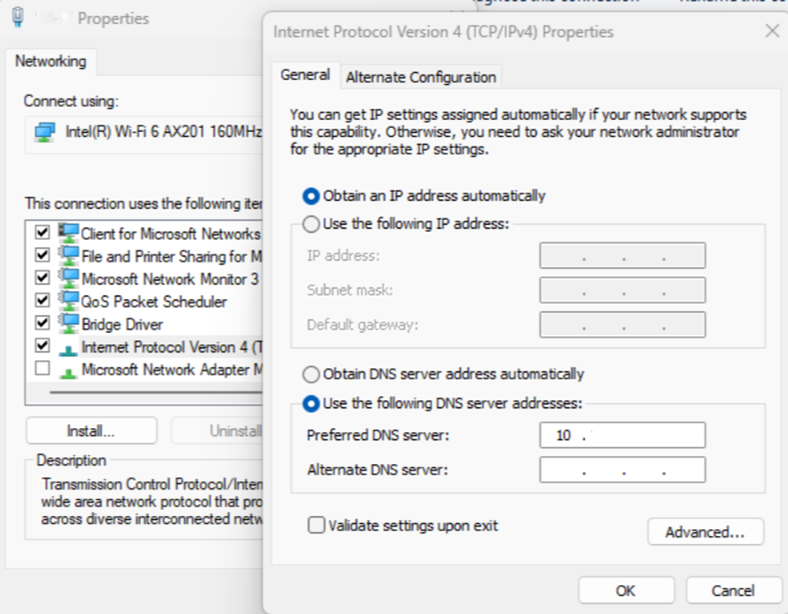
Laden Sie das Überprüfungsskript auf den virtuellen Testcomputer herunter, und extrahieren Sie es. Es besteht aus fünf Dateien:
Readme.txtScomValidation.ps1RunValidationAsSCOMAdmin.ps1RunValidationAsActiveDirectoryAdmin.ps1RunValidationAsNetworkAdmin.ps1
Führen Sie die in der Datei
Readme.txtaufgeführten Schritte aus, umRunValidationAsActiveDirectoryAdmin.ps1auszuführen. Stellen Sie sicher, dass Sie den EinstellungswertRunValidationAsActiveDirectoryAdmin.ps1mit den entsprechenden Werten ausfüllen, bevor Sie ihn ausführen.# $settings = @{ # Configuration = @{ # DomainName="test.com" # OuPath= "DC=test,DC=com" # DNSServerIP = "000.00.0.00" # UserName="test\testuser" # Password = "password" # ManagementServerGroupName= "ComputerMSG" # GmsaAccount= "test\testgMSA$" # DnsName= "lbdsnname.test.com" # LoadBalancerIP = "00.00.00.000" # } # } # Note : Before running this script, please make sure you have provided all the parameters in the settings $settings = @{ Configuration = @{ DomainName="<domain name>" OuPath= "<OU path>" DNSServerIP = "<DNS server IP>" UserName="<domain user name>" Password = "<domain user password>" ManagementServerGroupName= "<Computer Management server group name>" GmsaAccount= "<GMSA account>" DnsName= "<DNS name associated with the load balancer IP address>" LoadBalancerIP = "<Load balancer IP address>" } }Im Allgemeinen führt
RunValidationAsActiveDirectoryAdmin.ps1alle Überprüfungen aus. Wenn Sie eine bestimmte Prüfung ausführen möchten, öffnen SieScomValidation.ps1und kommentieren Sie alle anderen Überprüfungen, die unter Active Directory-Administratorüberprüfungen enthalten sind. Sie können auch einen Haltepunkt in der spezifischen Prüfung hinzufügen, um die Prüfung zu debuggen und die Probleme besser zu verstehen.# Mode is AD admin then following validations/test will be performed if ($mode -eq "ADAdmin") { try { # Mode is AD admin then following validations/test will be performed $validationResults += Invoke-ValidateDnsIpAddress $settings $results = ConvertTo-Json $validationResults -Compress $validationResults += Invoke-ValidateDomainControllerConnectivity $settings $results = ConvertTo-Json $validationResults -Compress # Parameter validations $validationResults += Invoke-ValidateDomainJoin $settings $results = ConvertTo-Json $validationResults -Compress $validationResults += Invoke-ValidateStaticIPAddressAndDnsname $settings $results = ConvertTo-Json $validationResults -Compress $validationResults += Invoke-ValidateComputerGroup $settings $results = ConvertTo-Json $validationResults -Compress $validationResults += Invoke-ValidategMSAAccount $settings $results = ConvertTo-Json $validationResults -Compress $validationResults += Invoke-ValidateLocalAdminOverideByGPO $settings $results = ConvertTo-Json $validationResults -Compress } catch { Write-Verbose -Verbose $_ } }Hinweis
Active Directory-Administratorüberprüfungen umfassen eine Überprüfung auf alle GPO-Richtlinien, welche die lokale Administratorgruppe außer Kraft setzen. Es kann lange dauern, bis die Überprüfung alle Richtlinien für die Bewertung abgefragt hat.
Das Überprüfungsskript zeigt alle Überprüfungen und die entsprechenden Fehler an, die beim Beheben der Überprüfungsprobleme helfen. Führen Sie für schnelle Auflösung das Skript in PowerShell ISE mit einem Haltepunkt aus, der den Debuggingprozess beschleunigen kann.
Wenn alle Prüfungen erfolgreich bestanden sind, gibt es keine Probleme mit den Active Directory-Parametern.
Selbstüberprüfung der Schritte durch den Netzwerkadministrator
Um die Kommunikation mit dem Operations Manager-Administrator zu minimieren, muss der Netzwerkadministrator die Netzwerkkonfiguration unabhängig bewerten. Bei Bedarf können sie Unterstützung vom Operations Manager-Administrator anfordern, um das Überprüfungstool auszuführen, um einen reibungsloseren und effizienteren Prozess der Parameterauswertung sicherzustellen.
Die Selbstüberprüfung eines Netzwerkadministrators ist ein optionaler Schritt. Wir bieten für jede Organisation die Flexibilität, zu entscheiden, ob dieser Prozess auf der Grundlage ihres Komforts oder spezifischer Anforderungen ausgeführt werden soll.
Führen Sie die folgenden Schritte aus, um das Überprüfungsskript auszuführen:
Generieren Sie einen neuen virtuellen Computer, der unter Windows Server 2022 oder 2019 ausgeführt wird, innerhalb des ausgewählten Subnetzes für die Erstellung verwalteter SCOM-Instanzen. Melden Sie sich beim virtuellen Computer an, und konfigurieren Sie ihren DNS-Server so, dass dieselbe DNS-Server-IP verwendet wird, die Sie während der Erstellung der verwalteten SCOM-Instanz verwenden möchten. Wenn der virtuelle Testcomputer bereits vom Operations Manager-Administrator erstellt wurde, verwenden Sie den virtuellen Testcomputer. Sehen Sie sich beispielsweise den folgenden Screenshot an, um die DNS-Server-IP festzulegen.
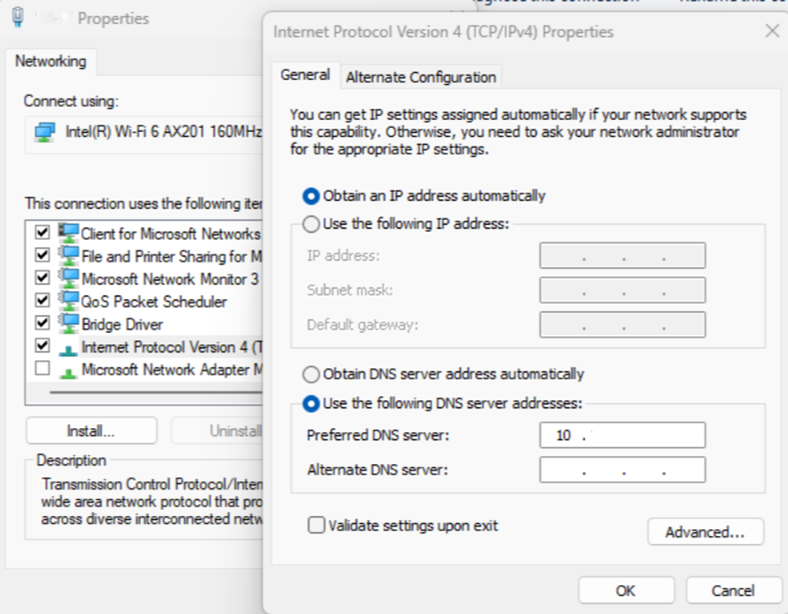
Laden Sie das Überprüfungsskript auf den virtuellen Testcomputer herunter, und extrahieren Sie es. Es besteht aus fünf Dateien:
Readme.txtScomValidation.ps1RunValidationAsSCOMAdmin.ps1RunValidationAsActiveDirectoryAdmin.ps1RunValidationAsNetworkAdmin.ps1
Führen Sie die in der Datei
Readme.txtaufgeführten Schritte aus, umRunValidationAsNetworkAdmin.ps1auszuführen. Stellen Sie sicher, dass Sie den EinstellungswertRunValidationAsNetworkAdmin.ps1mit den entsprechenden Werten ausfüllen, bevor Sie ihn ausführen.# $settings = @{ # Configuration = @{ # DomainName="test.com" # DNSServerIP = "000.00.0.00" # SqlDatabaseInstance= "<SQL MI Host name>" # } # } # Note : Before running this script, please make sure you have provided all the parameters in the settings $settings = @{ Configuration = @{ DomainName="<domain name>" DNSServerIP = "<DNS server IP>" SqlDatabaseInstance= "<SQL MI Host name>" } }Im Allgemeinen führt
RunValidationAsNetworkAdmin.ps1alle Überprüfungen im Zusammenhang mit der Netzwerkkonfiguration aus. Wenn Sie eine bestimmte Prüfung ausführen möchten, öffnen SieScomValidation.ps1und kommentieren Sie alle anderen Überprüfungen, die unter Netzwerkadministratorüberprüfungen enthalten sind. Sie können auch einen Haltepunkt in der spezifischen Prüfung hinzufügen, um die Prüfung zu debuggen und die Probleme besser zu verstehen.# Mode is Network admin then following validations/test will be performed try { $validationResults += Invoke-ValidateStorageConnectivity $settings $results = ConvertTo-Json $validationResults -Compress $validationResults += Invoke-ValidateSQLConnectivity $settings $results = ConvertTo-Json $validationResults -Compress $validationResults += Invoke-ValidateDnsIpAddress $settings $results = ConvertTo-Json $validationResults -Compress $validationResults += Invoke-ValidateDomainControllerConnectivity $settings $results = ConvertTo-Json $validationResults -Compress } catch { Write-Verbose -Verbose $_ }Das Überprüfungsskript zeigt alle Überprüfungen und die entsprechenden Fehler an, die beim Beheben der Überprüfungsprobleme helfen. Führen Sie für schnelle Auflösung das Skript in PowerShell ISE mit einem Haltepunkt aus, der den Debuggingprozess beschleunigen kann.
Wenn alle Prüfungen erfolgreich bestanden haben, gibt es keine Probleme mit der Netzwerkkonfiguration.